Практическая работа.
Тема. Создание и управление объектами пользователей.
Цель. Научиться создавать три объекта пользователей и изменять их свойства; настраивать параметры объектов пользователей; одновременно изменять свойства нескольких пользователей.
Оборудование. Компьютер под управлением Microsoft Windows Server 2003 Standard, установленный как Server01 и настроенный в качестве контроллера домена ; организационные подразделения (ОП) первого уровня: Administrative Groups, Employees и Security Groups; глобальные группы Sales Representatives и Sales Managers в ОП Security Groups; консоль Active Directory — пользователи и компьютеры.
Теоретическое обоснование.
Создание объектов пользователей в консоли Active Directory — пользователи и компьютеры.
Создать объект пользователя можно в консоли Active Directory — пользователи и компьютеры. Хотя их можно создавать в домене или в любом из контейнеров по умолчанию, рекомендуется делать это в ОП, чтобы в полной мере задействовать делегирование административных полномочий и объекты групповой политики (ОГП).
Чтобы создать объект пользователя, выберите нужный контейнер, затем в меню Действие (Action) щелкните Создать (New)\Пользователь (User).
Примечание Для этого, чтобы создать объект пользователя вы должны быть членом групп Администраторы предприятия (Enterprise Admins), Администраторы домена (Domain Admins) или Операторы учета (Account Operators), либо вам должны быть делегированы административные полномочия. В противном случае команда создания будет недоступна.
Откроется диалоговое окно Новый объект — Пользователь (New Object—User), показанное на рисунке 1. На первой странице этого окна необходимо ввести сведения об имени пользователя (таблица 1).
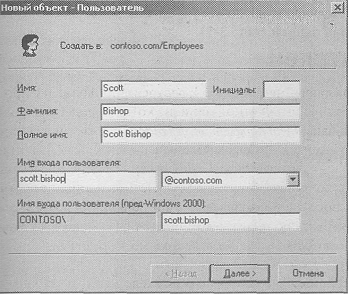
Рисунок 1. Диалоговое окно Новый объект — Пользователь
Таблица 1. Свойства пользователя на первой странице окна Новый объект — Пользователь
Свойство | Описание |
Имя (First Name) | Имя пользователя. Необязательное. |
Инициалы (Initials) | Инициалы (отчество) пользователя. Необязательное. |
Фамилия (Last Name) | Фамилия пользователя. Необязательное. |
Полное имя (Full Name) | Полное имя пользователя. Если вы указали имя или фамилию пользователя, значение этого свойства будет подставлено автоматически. Впрочем, можно изменить предложенное значение. Это обязательное поле. На основе введенного здесь имени генерируется несколько свойств объекта пользователя, в частности CN (обычное имя), DN (различающееся имя), name (имя) и displayName (отображаемое имя). Поскольку значение CN должно быть в контейнере уникальным, введенное здесь имя должно быть уникальным среди остальных объектов в ОП (или другом контейнере), где вы создаете объект пользователя. |
Продолжение таблицы 1.
Свойство | Описание |
Имя входа пользователя (User Logon Name) | Имя участника пользователя (user principal name, UPN) состоит из имени пользователя для входа и суффикса UPN, которым по умолчанию является DNS-имя домена, в котором вы создаете объект. Это свойство обязательно, а UPN-имя в целом (в формате имя_для_входа@суффикс_UPN) должно быть уникальным в лесу Active Directory. Например, UPN-имя может быть таким: *****@***com. UPN можно использовать для входа в систему Windows 2000/XP или Windows Server 2003. |
Имя входа пользователя (пред-Windows 2000) [User Logon Name) (Рrе-Windows 2000)] | Это имя используется для входа в систему с клиентов под управлением более ранних версий Windows, например Windows 9x/Me/NT 4 или Windows NT 3.51. Это поле является обязательным и должно быть уникальным в домене. |
Закончив ввод значений, щелкните Далее (Next). На второй странице окна Новый объект — Пользователь (New Object—User) необходимо ввести пароль пользователя и установить управляющие флажки учетной записи (рисунок 2).
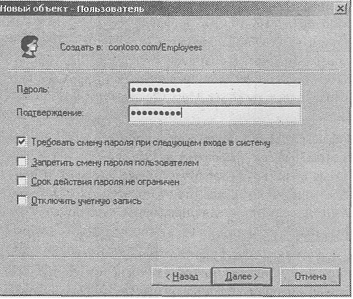
Рисунок 2. Вторая страница окна Новый объект — Пользователь
Внимание! Политика учетных записей по умолчанию в домене Windows Server 2003, которая настраивается в ОГП Default Domain Policy, требует задания сложного пароля длиной не менее семи символов. Под сложностью понимается, что в пароле должны применяться символы трех или четырех типов: прописные и строчные буквы, цифры и специальные символы.
В таблице 2 перечислены свойства со второй страницы окна Новый объект — Пользователь (New Object—User).
Таблица 2. Свойства пользователя на второй странице окна Новый объект — Пользователь
Свойство | Описание |
Пароль (Password) | Этот пароль будет использоваться для проверки подлинности пользователя. В целях безопасности пароль необходимо задавать всегда. Во время ввода символы будут скрыты. |
Подтверждение (Confirm Password) | Подтвердите пароль, набрав его еще раз. |
Требовать смену пароля при следующем входе в систему (User Must Change Password At Next Logon) | Установите этот флажок, если хотите, чтобы пользователь изменил пароль, введенный вами при первом входе в систему. Если вы выбрали Срок действия пароля не ограничен (Password Never Expires), изменить значение этого параметра нельзя. При выборе этого параметра флажок исключающего его параметра Запретить смену пароля пользователем (User Cannot Change Password) будет автоматически снят. |
Запретить смену пароля пользователем (User Cannot Change Password) | Установите этот флажок, если одной учетной записью в домене пользуются несколько человек [допустим, учетной записью Гость (Guest)] или если необходимо контролировать пароли учетной записи этого пользователя. Обычно этот параметр используется для управления паролями учетных записей служб. Его нельзя выбрать, если вы установили флажок Требовать смену пароля при следующем входе в систему (User Must Change Password At Next Logon). |
Продолжение таблицы 2.
Свойство | Описание |
Срок действия пароля не ограничен (Password Never Expires) | Установите этот флажок, если хотите, чтобы срок действия пароля не истекал. При этом флажок Требовать смену пароля при следующем входе в систему (User Must Change Password At Next Logon) будет автоматически снят, так как это взаимоисключающие параметры. Обычно используется для управления паролями учетных записей служб. |
Отключить учетную запись (Account is disabled) | Установите этот флажок для отключения учетной записи пользователя, допустим, при создании объекта для только что нанятого сотрудника, которому пока не требуется входить в сеть. |
На заметку При создании объектов новых пользователей для каждого из них выбирай те уникальные сложные пароли, не отвечающие какому-либо предсказуемому шаблону. Включите параметр, который заставляет пользователя сменить пароль при следующем входе в систему. Если пользователь не будет входить в сеть долгое время, отключите его учетную запись. Когда пользователю в первый раз потребуется доступ к сети, убедитесь, что его учетная запись включена. Система попросит пользователя задать новый уникальный пароль, известный только ему.
Некоторые из параметров учетных записей, перечисленных в таблице 2, могут противоречить политикам, настроенным в домене. Например, в политике домена по умолчанию хранение паролей с использованием обратимого шифрования выключено. Однако в редких случаях, требующих обратимого шифрования, значение свойства учетной записи Хранить пароль, используя обратимое шифрование (Store Password Using Reversible Encryption) для данного объекта пользователя будет иметь приоритет. Также в домене может быть указан максимальный срок действия пароля, или пользователь должен будет изменить пароль при следующем входе в систему. Если объект пользователя настроен так, что срок действия пароля не ограничен, эти настройки перекроют политики домена.
Управление объектами пользователей из консоли Active Directory — пользователи и компьютеры.
При создании объекта пользователя требуется настроить общие свойства пользователя, в том числе имена для входа и пароль. На самом деле объекты пользователей поддерживают множество различных свойств, которые вы можете в любой момент настроить при помощи консоли Active Directory — пользователи и компьютеры (Active Directory Users And Computers). Эти свойства упрощают управление объектами и их поиск.
Чтобы настроить свойства объекта пользователя, выберите объект и в контекстном меню или в меню Действие (Action) щелкните Свойства (Properties). Откроется окно Свойства (Properties) для этого объекта пользователя (рисунок 3).
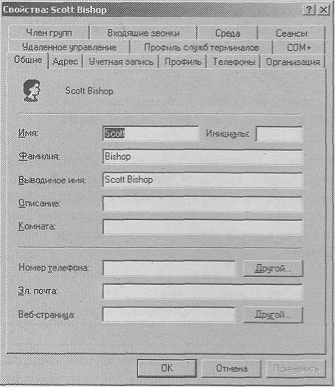
Рисунок 3. Диалоговое окно Свойства для объекта пользователя
Свойства на вкладках этого окна разбиты на несколько основных категорий.
• Свойства учетной записи: вкладка Учетная запись (Account). Некоторые из этих свойств настраиваются при создании объекта пользователя, в том числе имена для входа пароль и управляющие флаги учетной записи.
• Личная информация: вкладки Общие (General), Адрес (Address), Телефоны (Telephones и Организация (Organization). На вкладке Общие перечислены свойства учетного имени, которые настраивают при создании объекта пользователя.
• Управление настройками пользователя: вкладка Профиль (Profile). Здесь можно указать путь к профилю пользователя, сценарий входа и местоположение домашних папок.
• Членство в группах: вкладка Член групп (Member Of). Можно добавить и удалить группы пользователей, а также выбрать основную группу для пользователя.
• Службы терминалов: вкладки Профиль служб терминалов (Terminal Services Profile), Среда (Environment), Удаленное управление (Remote Control) и Сеансы (Sessions). Здесь можно настраивать и управлять работой пользователя во время сеанса служб терминалов.
• Удаленный доступ: вкладка Входящие звонки (Dial_in). Предназначена для включения и настройки разрешения на удаленный доступ.
• Приложения: вкладка СОМ+. Назначает пользователю наборы разделов Active Directory СОМ+. Эта новая функция Windows Server 2003 помогает управлять распределенными приложениями.
Свойства учетной записи.
Особого внимания заслуживают свойства учетной записи пользователя на вкладке Учетная запись (Account) диалогового окна Свойства (Properties) пользователя (рисунок 4).
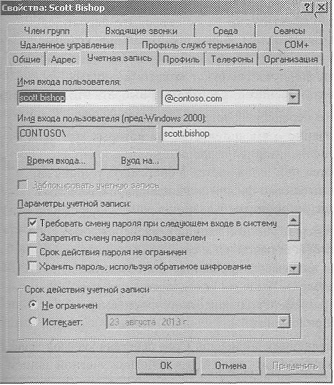
Рисунок 4. Вкладка Учетная запись для объекта пользователя
Некоторые из этих свойств описаны в таблице 2. Они были настроены при создании объекта пользователя, и их, как и большой набор других свойств учетной записи, можно изменить на вкладке Учетная запись (Account). Значения некоторых свойств не совсем очевидны, они описаны в таблице 3.
Таблица 3. Свойства учетной записи пользователя
Свойство | Описание |
Время входа (Logon Hours) | Щелкните Время входа (Logon Hours), чтобы настроить время, когда пользователю разрешено входить в сеть. |
Вход на (Log On To) | Щелкните Вход на (Log On To), если хотите запретить пользователю входить в систему с некоторых рабочих станций. В других разделах интерфейса это называется Ограничения компьютера (Computer Restrictions). Чтобы при помощи этой функции ограничивать возможности пользователей, необходимо включить передачу NetBIOS поверх TCP/IP, так как ограничение применяется к имени компьютера, а не к МАС_адресу (Media Access Control) его сетевой платы. |
Хранить пароль, используя обратимое шифрование (Store Password Using Reversible Encryption) | Этот параметр, который разрешает хранение пароля в Active Directory без использования мощного алгоритма для необратимого шифрования хешированием, предназначен для поддержки приложений, которым требуется знать пароль пользователя. Если в этом нет крайней необходимости, не включайте этот параметр, так как он существенно ослабляет безопасность пароля. Пароли, которые хранятся с использованием обратимого шифрования, — это практически то же самое, что пароли, записанные открытым текстом. Клиентам Macintosh, которые подключаются по протоколу AppleTalk, необходимо знать пароль пользователя. Если пользователь будет входить в систему при помощи клиента Macintosh, необходимо выбрать этот параметр. |
Продолжение таблицы 3.
Свойство | Описание |
Для интерактивного входа в сеть нужна смарт-карта (Smart Card Is Required For Interactive Logon) | Смарт-карты — это переносные устройства, защищенные от несанкционированного вмешательства, на которых хранится уникальная идентификационная информация пользователя. Они присоединяются или вставляются в системное устройство и являются дополнительным физическим идентификационным компонентом процесса проверки подлинности. |
Учетная запись доверена для делегирования (Account Is Trusted For Delegation) | Этот параметр позволяет учетной записи службы выдавать себя за пользователя, чтобы обращаться к сетевым ресурсам от его имени. Обычно не включается (особенно для объектов, представляющих людей). Чаще он используется для учетных записей служб в трехуровневых (или многоуровневых) инфраструктурах приложений. |
Срок действия учетной записи (Account Expires) | При помощи управляющих элементов Срок действия учетной записи (Account Expires) задается дата окончания действия учетной записи. |
Одновременное управление свойствами нескольких учетных записей.
Windows Server 2003 позволяет одновременно изменять свойства нескольких учетных записей пользователей. Достаточно выбрать несколько объектов пользователей (например, удерживая клавишу Ctrl) и в меню Действие (Action) щелкнуть Свойства (Properties). Можно выбирать только однотипные объекты, например только пользователей.
Для нескольких объектов пользователей одновременно можно изменить следующие свойства.
• Вкладка Общие (General): свойства Описание (Description), Комната (Office), Номер телефона (Telephone Number), Факс (Fax), Веб-страница (Web Page), Адрес электронной почты (E_mail).
• Вкладка Учетная запись (Account): свойства Суффикс UPN (UPN Suffix), Время входа (Logon Hours), Вход на (Logon Workstations), Параметры учетной записи (Account Options), Срок действия учетной записи истекает (Account Expires).
• Вкладка Адрес (Address): свойства Улица (Street), Почтовый ящик (РО Box), Город (City), Штат/Область (State/Province), Почтовый индекс (ZIP/Postal Code), Страна/Регион (Country/Region).
• Вкладка Профиль (Profile): свойства Путь к профилю (Profile Path), Сценарий входа (Logon Script) и Домашняя папка (Home Folder).
• Вкладка Organization (Организация): свойства Должность (Title), Отдел (Department), Организация (Company), Руководитель (Manager).
Совет Вы обязательно должны знать, какие свойства можно изменить одновременно для нескольких пользователей. Сценарии экзаменов, в которых требуется максимально быстро изменить свойства нескольких объектов пользователей, часто предназначены для проверки того, насколько четко вы представляете себе работу с несколькими объектами.
Остается еще множество свойств, которые для каждого пользователя должны настраиваться отдельно. Кроме того, определенные административные задачи, в том числе изменение паролей и переименование учетных записей, также должны выполняться отдельно для каждого объекта пользователя.
Перемещение объекта пользователя.
Если пользователь переводится на другую должность, вам может понадобиться переместить его объект, чтобы отразить изменения в управлении или настройках объекта: выберите его в Active Directory — пользователи и компьютеры (Active Directory Users and Computers) и в контекстном меню или в меню Действие (Action) щелкните Переместить (Move).
Совет Одна из новых возможностей Windows Server 2003 — поддержка в консолях операций перетаскивания (drag-and-drop). Можно перемещать объекты между ОП, просто перетаскивая их в консоли Active Directory — пользователи и компьютеры.
Ход работы.
Упражнение 1. Создание объектов пользователей.
1. Войдите на Server01 как Администратор (Administrator).
2. Откройте консоль Active Directory — пользователи и компьютеры.
3. Выберите ОП Employees.
4. Создайте учетную запись пользователя со следующей информацией, причем задайте надежный пароль:
Поле | Введите |
Имя (First Name) | Dan |
Фамилия (Last Name) | Holme |
Имя входа пользователя (User Logon Name) | Dan. Holme |
Имя входа пользователя (пред_Windows 2000) [User Logon Name (Pre_Windows 2000)] | Dholme |
5. Создайте второй объект пользователя со следующими свойствами:
Поле | Введите |
Имя (First Name) | Hank |
Фамилия (Last Name) | Carbeck |
Имя входа пользователя (User Logon Name) | Hank. Carbeck |
Имя входа пользователя (пред_Windows 2000) [User Logon Name (Pre_Windows 2000)] | Hcarbeck |
6. Создайте объект пользователя для себя, следуя тем же соглашениям для имен входа, что и для двух предыдущих объектов.
Упражнение 2. Изменение свойств объекта пользователя.
1. Откройте окно Свойства (Properties) для вашего объекта пользователя.
2. Задайте подходящие свойства объекта пользователя на вкладках Общие (General), Адрес (Address), Профиль (Profile), Телефоны (Telephones) и Организация (Organization).
3. Изучите остальные свойства, связанные с вашим объектом пользователя, но пока не изменяйте их.
4. Щелкните ОК.
Упражнение 3. Изменение свойств нескольких объектов пользователей.
1. Раскройте Active Directory — пользователи и компьютеры и перейдите к ОП Employees . Выберите ОП Employees в дереве: справа будут перечислены объекты пользователей, которые вы создали в упражнении 1.
2. Щелкните объект пользователя Dan Holme.
3. Удерживая клавишу Ctrl, щелкните объект пользователя Hank Carbeck.
4. В меню Действие (Action) выберите Свойства (Properties).
5. Обратите внимание на различия между появившимся окном и более подробным окном свойств, с которым вы работали в упражнении 2. Изучите свойства, доступные при выборе нескольких объектов, но не изменяйте их.
6. Задайте следующие свойства для двух объектов пользователей:
Вкладка | Поле | Введите |
Общие (General) | Описание (Description) | Научил меня всему, что необходимо знать о Windows Server 2003 |
Общие (General) | Номер телефона (Telephone Number) | (4 |
Общие (General) | Веб-страница (Web Page) | http://www.microsoft.com/mspress |
Адрес (Address) | Улица (Street) | One Microsoft Way |
Адрес (Address) | Город (City) | Redmond |
Адрес (Address) | Область/край (State/Province) | Washington |
Адрес (Address) | Почтовый индекс (ZIP/Postal Code) | 98052 |
Организация (Organization) | Должность (Title) | Писатель |
Организация (Organization) | Организация (Company) | Microsoft Press |
7. Щелкните ОК.
8. Откройте окно свойств для объекта Dan Holme.
9. Удостоверьтесь, что свойства, которые вы задали на шаге 6, действительно были применены к объекту. Щелкните ОК.
10. Щелкните объект пользователя Dan Holme.
11. Удерживая клавишу Ctrl, щелкните объект пользователя Hank Carbeck. Щелкните меню Действие (Action).
12. Заметьте: при выборе нескольких объектов пользователей команда Смена пароля (Reset Password) недоступна. Какие еще команды недоступны, если выбрано несколько объектов? Поэкспериментируйте, открывая меню Действие (Action), когда выбран один или два пользователя.
Упражнение 4. Вход в систему под именем созданного объекта пользователя.
1. Войдите в систему на компьтере-клиенте Comp01 под объектом пользователя Hank Carbeck.
2. Войдите в систему на компьтере-клиенте Comp02 под своим объектом пользователя.
Содержание отчёта.
1.Тема.
2. Цель.
3.Ход работы.
3.1. упражнение 1;
3.2. упражнение 2;
3.3. упражнение 3;
3.4. упражнение 4;
3.5. диалоговые окна для создания и управления объектами пользователей.
4.Ответы на контрольные вопросы.
5.Выводы о проделанной работе.
Контрольные вопросы.
1. Вы настраиваете объекты пользователей в своем домене с помощью консоли Active Directory — пользователи и компьютеры (Active Directory Users And Computers) и можете изменять свойства адреса и номера телефона для объекта представляющего вас пользователя. Однако команда Новый пользователь (New User) недоступна. В чем причина?
2. Вы создаете набор объектов пользователей для временных сотрудников организации. Они будут работать по контракту ежедневно с 9:00 до 17:00. Работа начнется через месяц, а закончится через два месяца с сегодняшнего числа. Эти сотрудники не будут работать в неурочное время. Какие из следующих свойств следует сразу настроить, чтобы гарантировать максимальную безопасность объектов этих пользователей?
a. Пароль (Password).
b. Время входа (Logon Hours).
c. Срок действия учетной записи (Account Expires).
d. Хранить пароль, используя обратимое шифрование (Store password using reversible encryption).
e. Учетная запись доверена для делегирования (Account is trusted for delegation).
f. Требовать смену пароля при следующем входе в систему (User must change password at next logon).
g. Отключить учетную запись (Account is disabled).
h. Срок действия пароля не ограничен (Password never expires).
3. Какие из следующих свойств и административных задач можно настраивать или изменять одновременно для нескольких объектов пользователей?
a. Фамилия (Last Name).
b. Имя входа пользователя (User Logon Name).
c. Disable Account (Отключить учетную запись).
d. Включить учетную запись (Enable Account).
e. Смена пароля (Reset Password).
f. Срок действия пароля не ограничен (Password Never Expires).
g. Требовать смену пароля при следующем входе в систему (User Must Change Password At Next Logon).
h. Время входа (Logon Hours).
i. Ограничения компьютера (Рабочие станции для входа в систему) [Logon Workstations (Computer Restrictions)].
j. Должность (Title).
k. Прямые подчиненные (Direct Reports).



